FIX: Nepavyko prisijungti prie interneto „Windows 10“
4 sprendimai interneto ryšio problemoms išspręsti
- Patikrinkite savo IP nustatymus
- Įdiekite naujausius tinklo tvarkykles
- Keiskite kanalo plotį
- Paleiskite interneto ryšio trikčių šalinimo priemonę
Dabar „Windows 10“ išleido ir atsisiųsti milijonai vartotojų. Taigi dabar, kai hype beveik praėjo, turime sutelkti dėmesį į galimas problemas, su kuriomis susiduria „Windows 10“.
Viena iš labiausiai erzinančių problemų, kurios, be abejo, turi būti išspręstos kuo greičiau, yra „nėra interneto ryšio“ klausimas. Šiame straipsnyje parodysiu, ką daryti, jei negalite prisijungti prie interneto „Windows 10“.

Ką daryti, jei negalite prisijungti prie interneto
1 sprendimas: patikrinkite savo IP nustatymus
Yra tikimybė, kad po įdiegimo „Windows 10“ išjungė jūsų IPv4 ir IPv6 protokolus, tai neįvyksta labai dažnai, bet tai gali įvykti. Taigi, logiškai, viskas, ką jums reikia padaryti norint gauti interneto ryšį, yra vėl įjungti šiuos protokolus.
Štai kaip įjungti IPv4 ir IPv6 protokolus:
- Eikite į Paieška, įveskite tinklą ir atidarykite Tinklo ir bendrinimo centrą
- Eikite į Keisti adapterio nustatymus iš kairės skydelio
- Dešiniuoju pelės mygtuku spustelėkite savo ryšio įrenginį (daugeliu atvejų jis vadinamas tik „Ethernet“) ir eikite į „Properties“
- Skiltyje „ Šis ryšys“ naudojami šie elementai: patikrinkite interneto protokolo 4 versiją (TCP / IPv4) ir interneto protokolo 6 versiją (TCP / IPv6)
- Spustelėkite Gerai ir iš naujo paleiskite kompiuterį
Kai vėl įjungsite kompiuterį, galėsite prisijungti prie interneto be jokių problemų.
2 sprendimas. Įdiekite naujausius tinklo tvarkykles
Jei galėjote prisijungti prie interneto prieš atnaujindami į „Windows 10“, nebandykite nieko daryti su savo modemu (pvz., Sunku atstatyti, atjungti visus interneto ryšius ir tt), nes jūsų modemas akivaizdžiai nėra problema, ir jūs gali sugadinti, o tai nebus gera. Ypatingais atvejais, jei tikrai norite kažką daryti su savo modemu, eikite į įrenginio tvarkyklę arba gamintojo svetainę ir patikrinkite, ar įdiegėte naujausius tvarkykles.
3 sprendimas: pakeiskite kanalo plotį
Šis žingsnis taikomas belaidžiams tinklams. Pakeitus pralaidumo nustatymus, leisite savo kompiuteriui naudoti kitus belaidžius dažnius ir išplėsti jų pasiekiamumą. Padaryti tai:
- Iš rezultatų sąrašo pereikite prie Tinklo ir bendrinimo centro
- Eikite į Keisti adapterio nustatymus
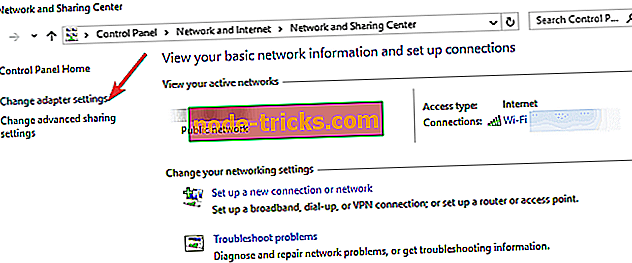
- Pasirinkite belaidį adapterį dešiniuoju pelės klavišu spustelėdami> eikite į Ypatybės> Eiti į konfigūruoti
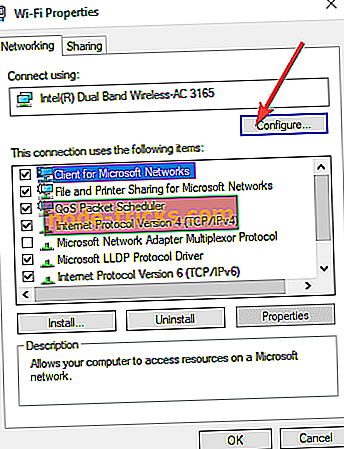
- Pasirinkite skirtuką Išsamiau> pasirinkite 802.11 kanalo plotį ir pakeiskite vertę. Toliau naudokite kitokią vertę, kol nenustatysite stabilaus interneto ryšio.
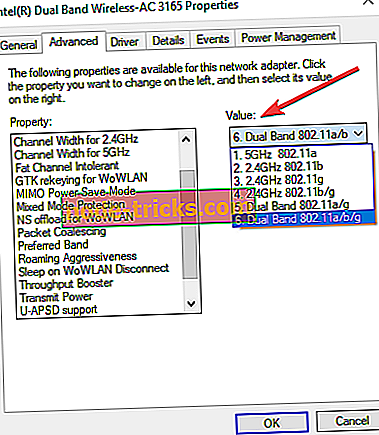
- Išsaugokite naujus nustatymus.
4 sprendimas: paleiskite interneto ryšio trikčių šalinimo priemonę
„Windows 10“ taip pat yra integruotas trikčių šalinimo įrankis, kuris automatiškai nustato tinklo problemas ir klaidas.
Eikite į „Settings“> „Update & Security“> Trikčių šalinimas> paleiskite interneto trikčių šalinimo priemonę.

Jei turite kitų su „Windows 10“ susijusių problemų, galite rasti sprendimą „Windows 10 Fix“ skyriuje.
SUSIJUSI NURODYMAI, KURIAI TIKRINTI:
- FIX: „Windows 10“ programos neprisijungs prie interneto
- „FIX“: „Nėra interneto ryšio, proxy serveryje yra kažkas negerai“
- „Fix“: „Err_internet_disconnected“ klaida „Windows 10“
Redaktoriaus pastaba: ši žinutė iš pradžių buvo paskelbta 2015 m. Rugpjūčio mėn.

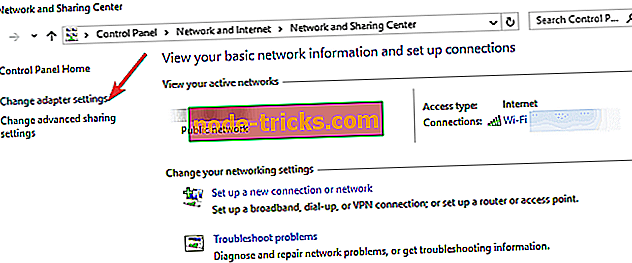
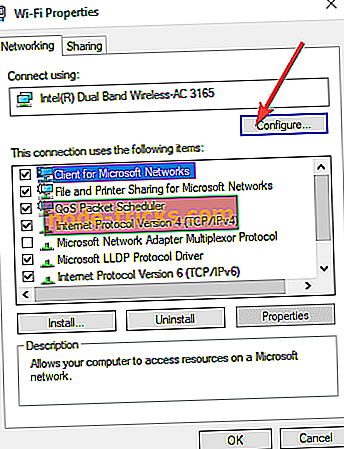
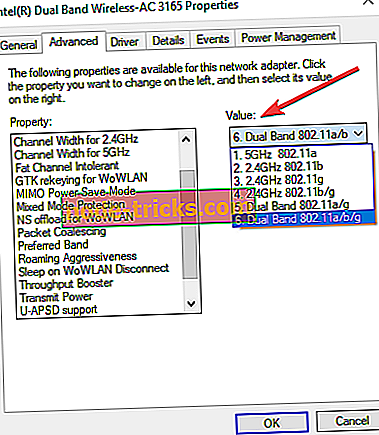



![5 geriausios nemokamos „anti-keylogger“ programinės įrangos jūsų „Windows“ kompiuteriui [2018 sąrašas]](https://node-tricks.com/img/software/578/5-best-free-anti-keylogger-software.jpg)



